Voit ladata sisältöä Netflixistä katsottavaksi offline-tilassa . Näin voit ladata elokuvia ja TV-ohjelmia Netflixistä .

- Lataa Netflix Windowsille
- Lataa Netflix iOS:lle
- Lataa Netflix Androidille
- Lataa Netflix Windows Phonelle
Kuinka ladata elokuvia ja TV-ohjelmia Netflixistä
Voinko ladata kaikki ohjelmat ja elokuvat Netflixistä?
Netflix ei anna sinun ladata kokonaisia ohjelmia ja elokuvia. Osa sisällöstä on lisensoitu vain suoratoistoon. Siksi et voi ladata kyseistä sisältöä laitteellesi offline-katselua varten.
Valitse Netflixistä ladattujen videoiden laatu
Netflix tarjoaa laajan valikoiman laadukasta ladattavaa sisältöä. Internet-yhteydestäsi riippuen voit valita resoluution, jolla haluat ladata sisältöä laitteellesi offline-katselua varten.
Muista, että valitsemasi laatu koskee kaikkia ladattuja videotiedostoja. Et valitse yksittäisiä ominaisuuksia jokaiselle ohjelmalle tai elokuvalle.
Voit muuttaa nykyistä latauslaatua Netflix-sovelluksessa seuraavasti:
- Avaa Netflix- sovellus ja napauta alta Lisää .
- Napauta Sovellusasetukset tulosnäytössä.
- Valitse Lataa videon laatu .
- Valitse Normaali tai Korkea .
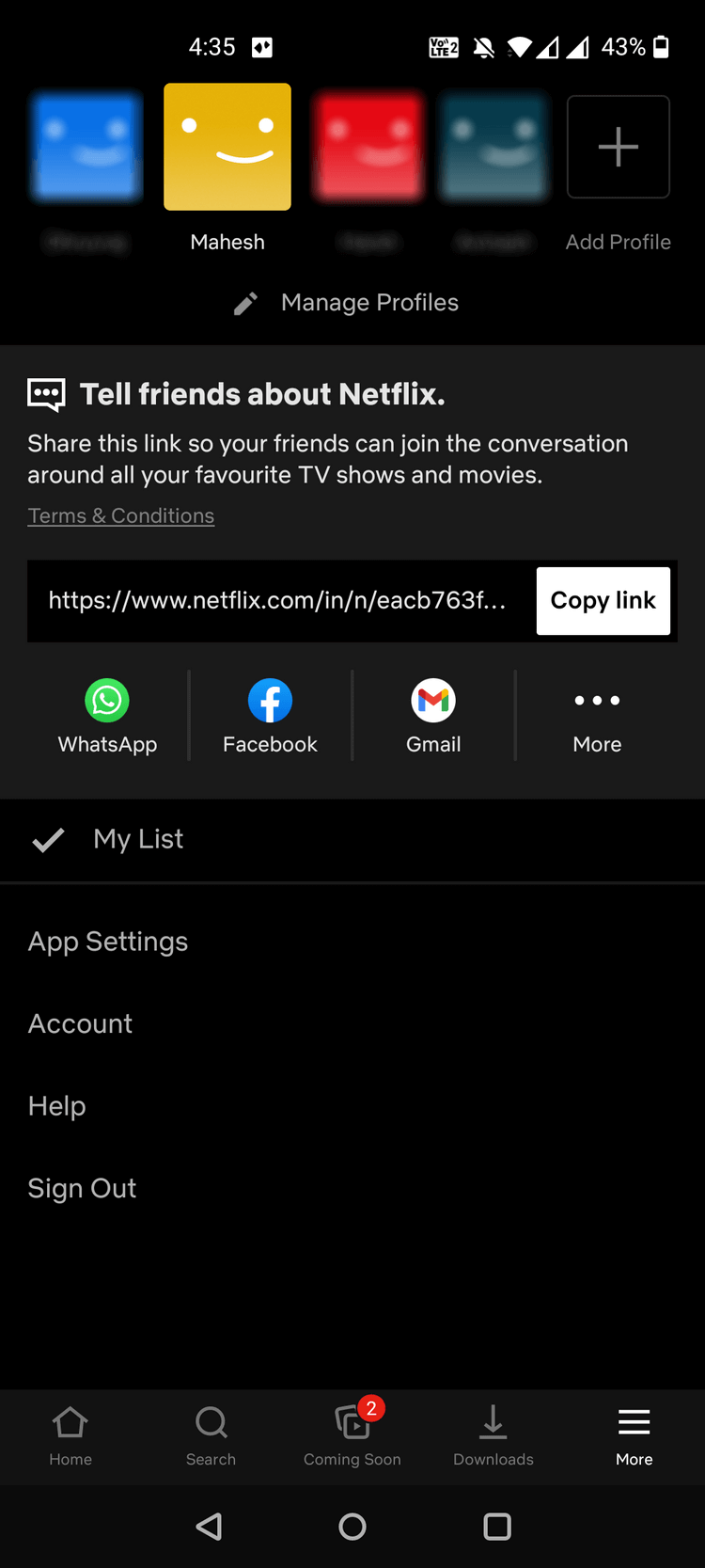
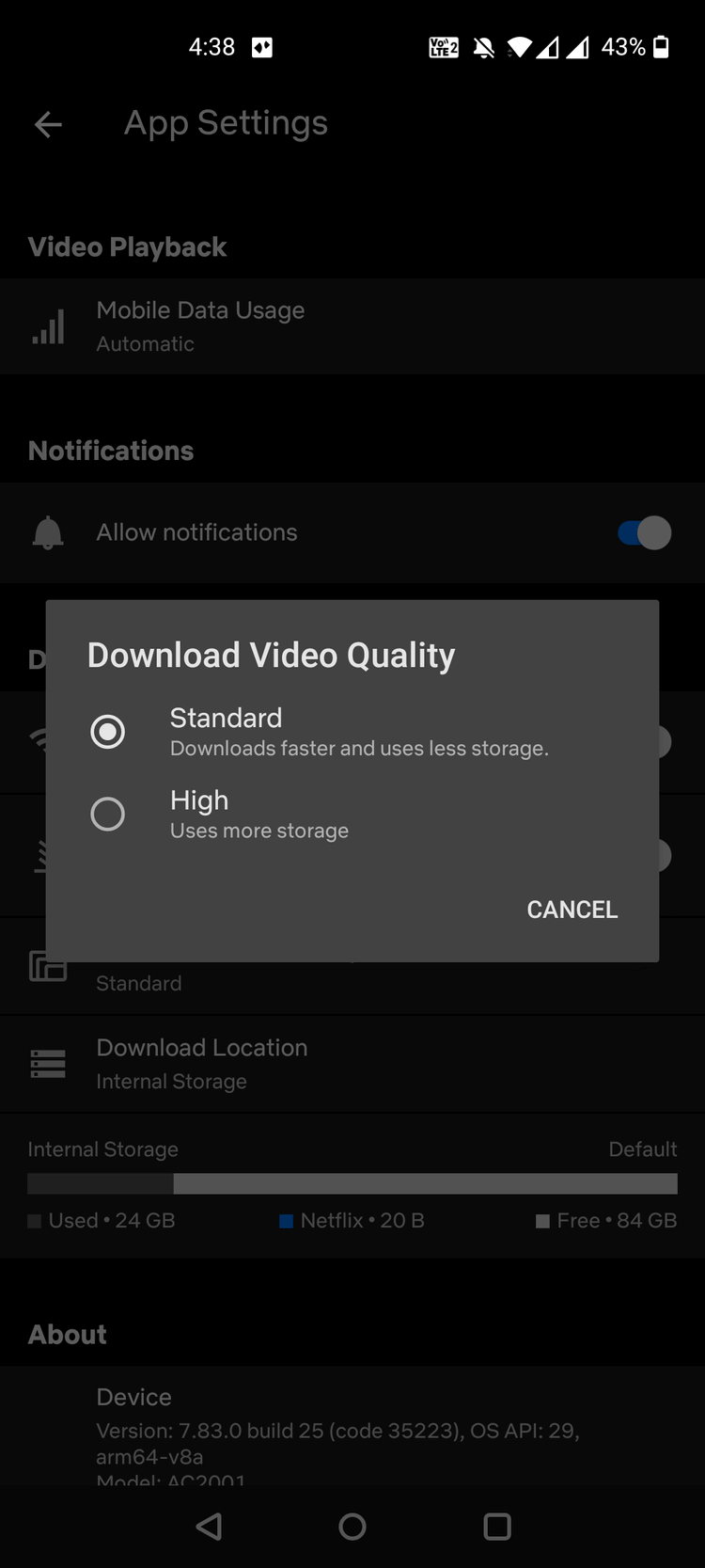
Kuinka ladata elokuvia ja ohjelmia Netflixistä Androidilla
Netflix for Android sisältää oman osion, josta voit etsiä, ladata ja hallita offline-katselua. Tämä helpottaa ladattujen ohjelmien ja elokuvien käyttöä.
Kuinka ladata ensimmäiset ohjelmat ja elokuvat Netflixin Androidille:
- Avaa Netflix- sovellus ja napauta alla Lataa .
- Napauta Etsi jotain ladattavaa -painiketta .
- Näet kaikki Netflix-ohjelmat ja elokuvat, jotka voit ladata laitteellesi.
- Napauta haluamaasi sisältöä ja napauta sitten Lataa .
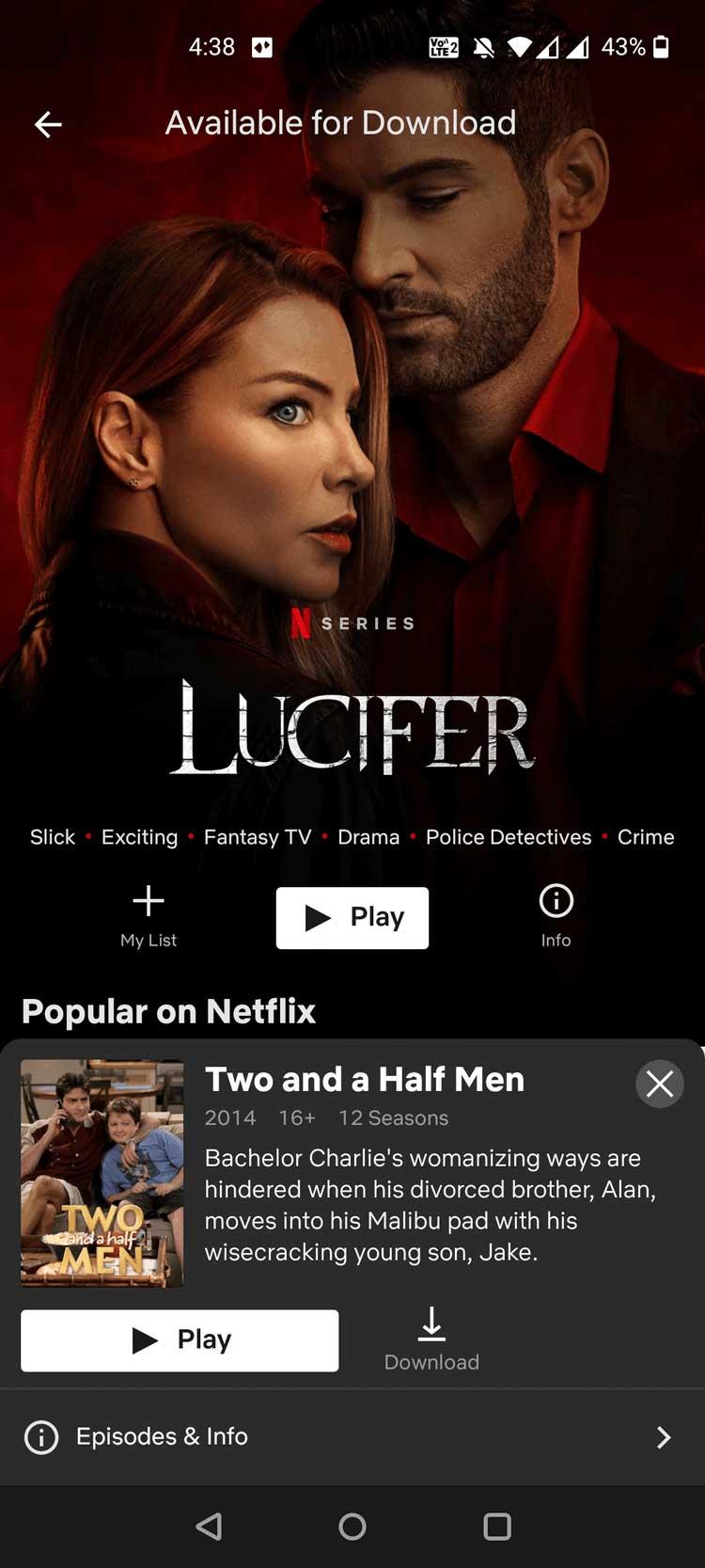
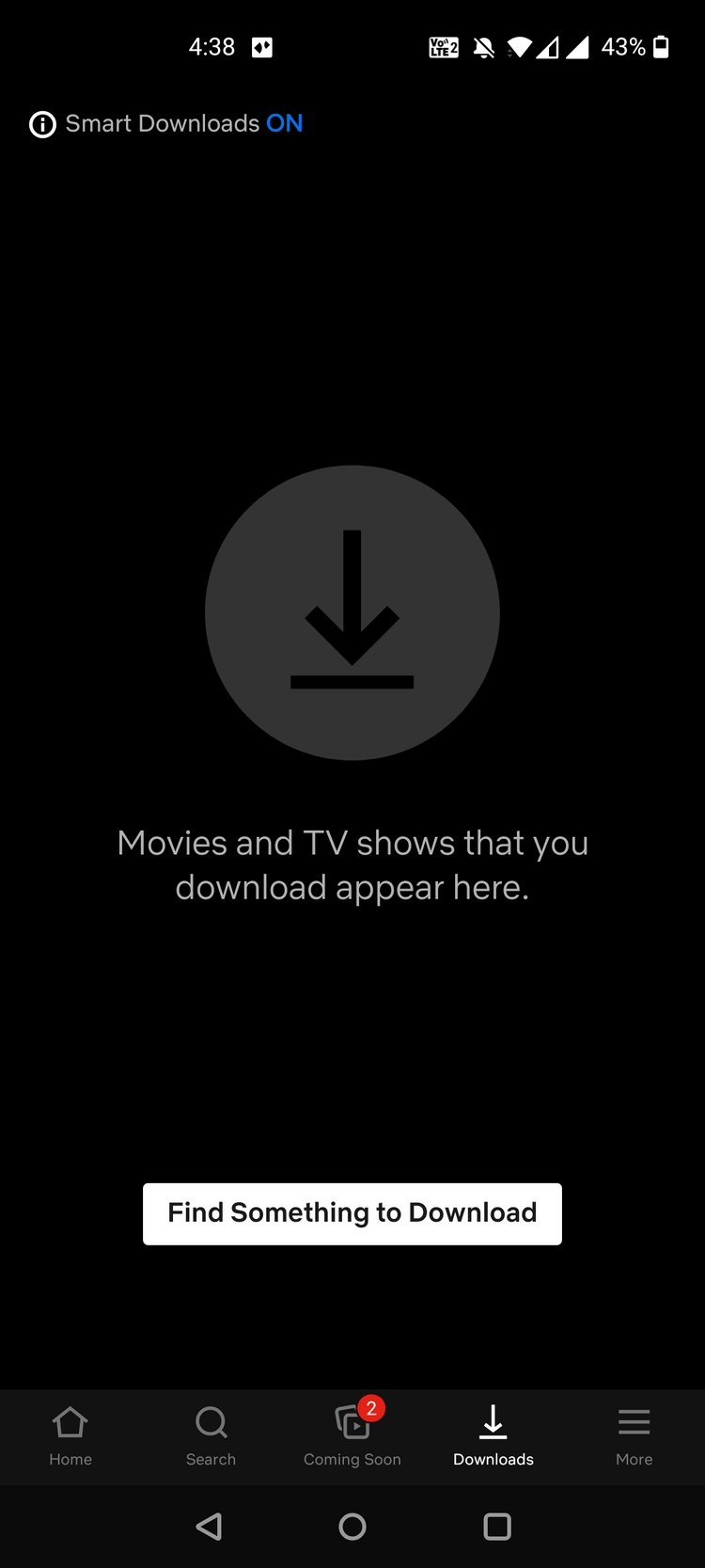
Netflix aloittaa valitsemiesi elokuvien ja ohjelmien lataamisen ilman erillistä ilmoitusta. Löydät ladatun tiedoston tämän viihdesovelluksen Lataukset- osiosta.
Kuinka ladata elokuvia ja ohjelmia Netflixistä iOS:lle
Netflix for iOS toimii samalla tavalla kuin Netflix for Android. Etsi vain sisältö, jota haluat katsoa offline-tilassa, napauta latausvaihtoehtoa, niin se tulee näkyviin Lataukset- osioon .
Kuinka ladata elokuvia ja ohjelmia Netflixistä Windows 10:lle
- Avaa Windows 10:n Netflix- sovellus , napsauta vasemmassa yläkulmassa olevaa kolmen vaakaviivan kuvaketta ja valitse Omat lataukset .
- Napsauta Etsi jotain ladattavaa nähdäksesi ladattavan sisällön.
- Netflix näyttää kaikki ohjelmat ja elokuvat, jotka voit ladata.
- Valitse sisältö, jonka haluat ladata, ja napsauta sitten Lataa- painiketta .
- Löydä ladatut elokuvat Windows 10:n Netflix-sovelluksen Omat lataukset -kohdasta .
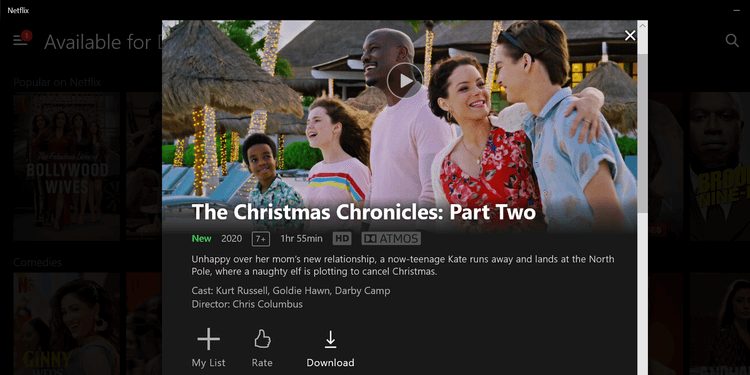
Kuinka poistaa ladattua sisältöä Netflixistä
- Avaa Netflix-sovellus ja napauta Lataukset .
- Napauta sisältöä, jonka haluat poistaa.
- Napauta sisällön vieressä olevaa ruutua ja valitse Poista lataus . Tämä toiminto poistaa valitun kohteen.
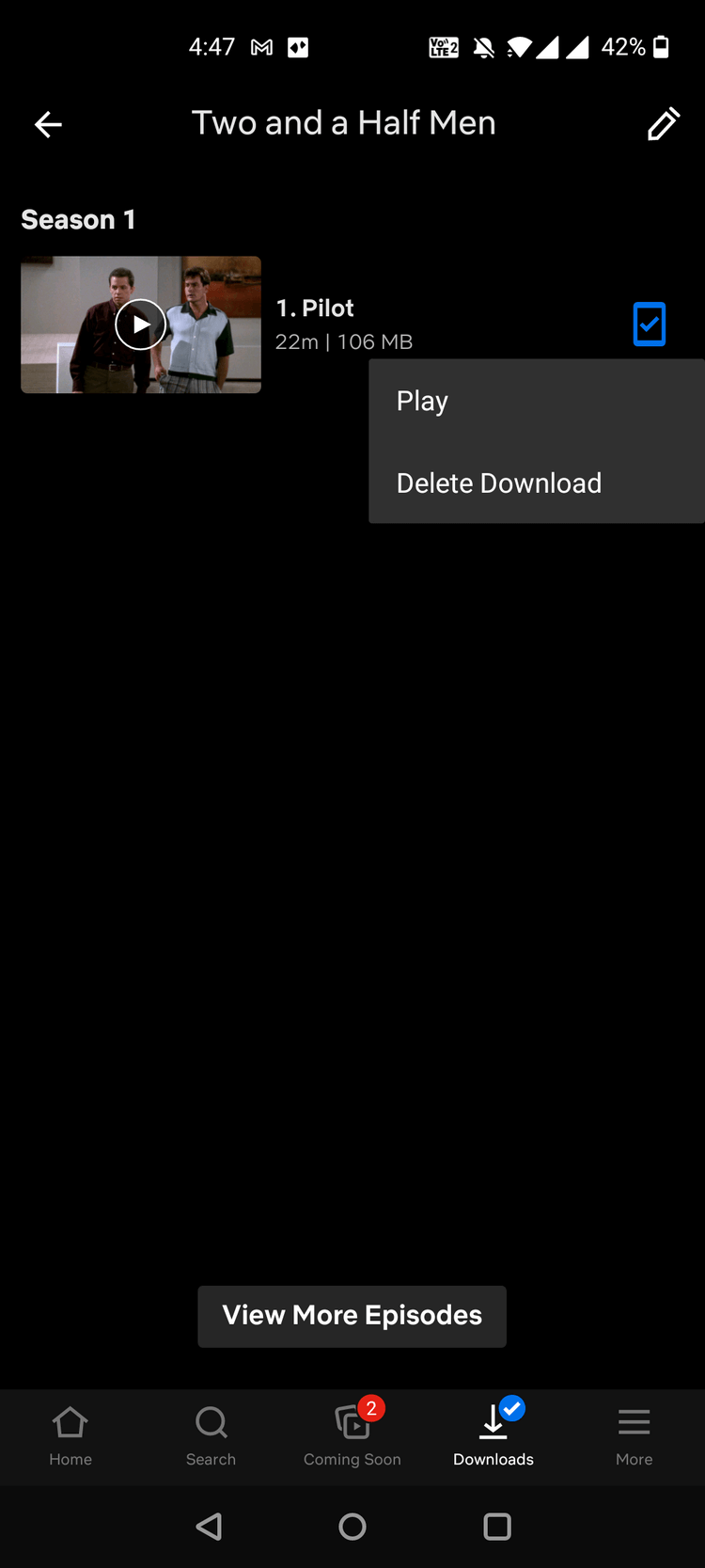
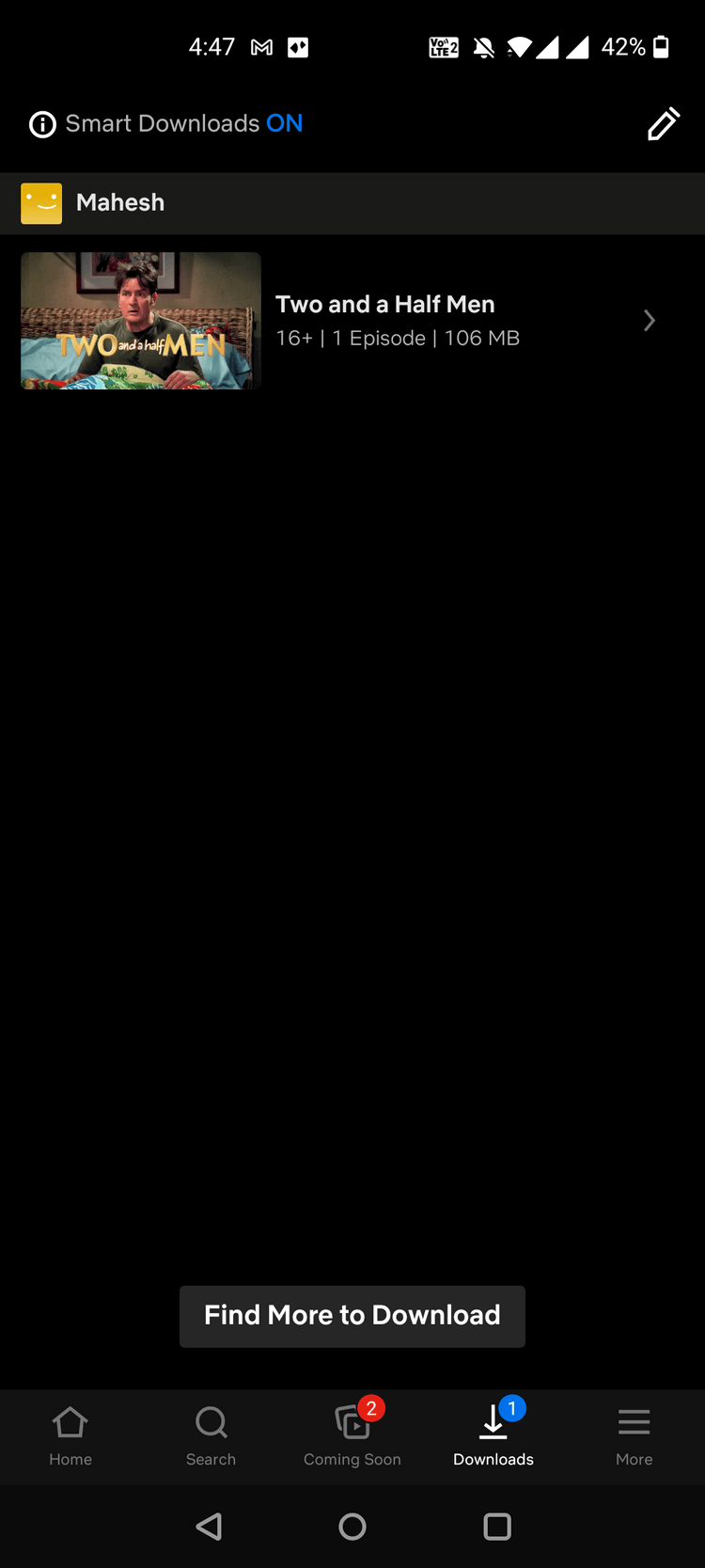
Voit poistaa useita ladattuja tiedostoja kerralla napauttamalla kynäkuvaketta Lataukset- näytössä , valitsemalla poistettavat kohteet ja napauttamalla lopuksi poistokuvaketta oikeassa yläkulmassa.
Valitsemasi kohteet on nyt poistettu. Jos haluat ne takaisin, sinun on ladattava ne uudelleen.
Kuinka ladata kaudet automaattisesti Netflixistä
Netflix tarjoaa vaihtoehdon nimeltä Smart Downloads - Smart Downloads. Kun otat tämän vaihtoehdon käyttöön, Netflix lataa automaattisesti seuraavan osan lataamastasi ja katsomastasi sarjasta.
Jos esimerkiksi katsot Stranger Thingsin jaksoa 2, Netflix lataa automaattisesti jakson 3 puolestasi.
Sinun on otettava Smart Downloads käyttöön Netflixissä ennen kuin käytät sitä seuraavasti: Siirry kohtaan Lataukset tässä sovelluksessa > ota älykkäät lataukset käyttöön .
Mitä minun pitäisi tehdä, jos en voi ladata elokuvia ja ohjelmia Netflixistä?
Jos sinulla on ongelmia Netflixin lataamisessa, toimi seuraavasti:
Mene Androidissa kohtaan Asetukset > Sovellukset ja ilmoitukset > Netflix > Luvat > Tallennustila ja varmista, että Salli on käytössä . Tämän toiminnon avulla Netflix voi tallentaa sisältöä puhelimesi muistiin.
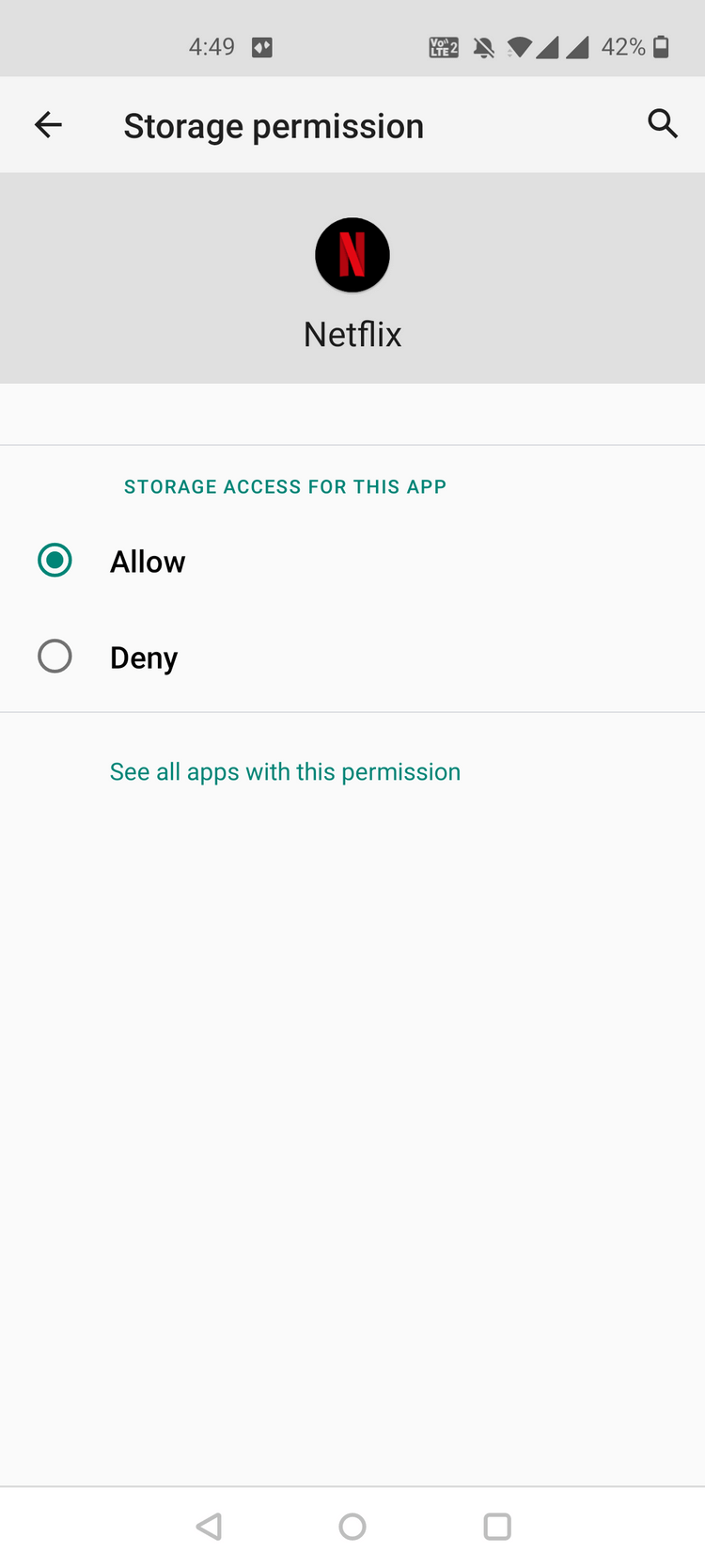
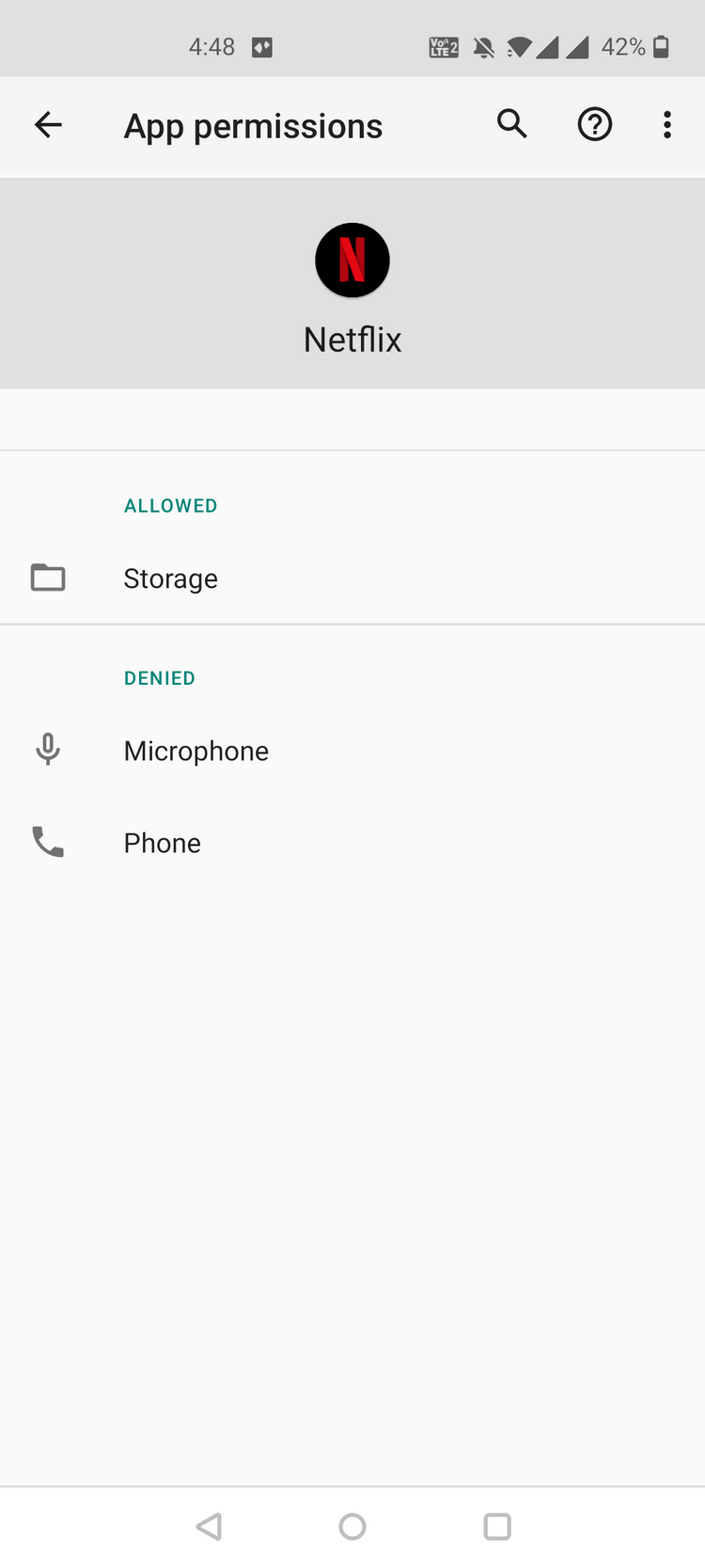
Asenna Netflix-sovellus uudelleen iPhoneen tai iPadiin nähdäksesi, onko ongelma korjattu. Windows-käyttäjien on varmistettava, että he käyttävät käyttöjärjestelmän uusinta versiota. Siirry asetuksiin tarkistaaksesi.
Yllä on ohjeet elokuvien ja TV-ohjelmien lataamiseen Netflixistä offline-tilassa katsomista varten . Toivottavasti artikkeli on hyödyllinen sinulle.
![Xbox 360 -emulaattorit Windows PC:lle asennetaan vuonna 2022 – [10 PARHAAT POINTA] Xbox 360 -emulaattorit Windows PC:lle asennetaan vuonna 2022 – [10 PARHAAT POINTA]](https://img2.luckytemplates.com/resources1/images2/image-9170-0408151140240.png)

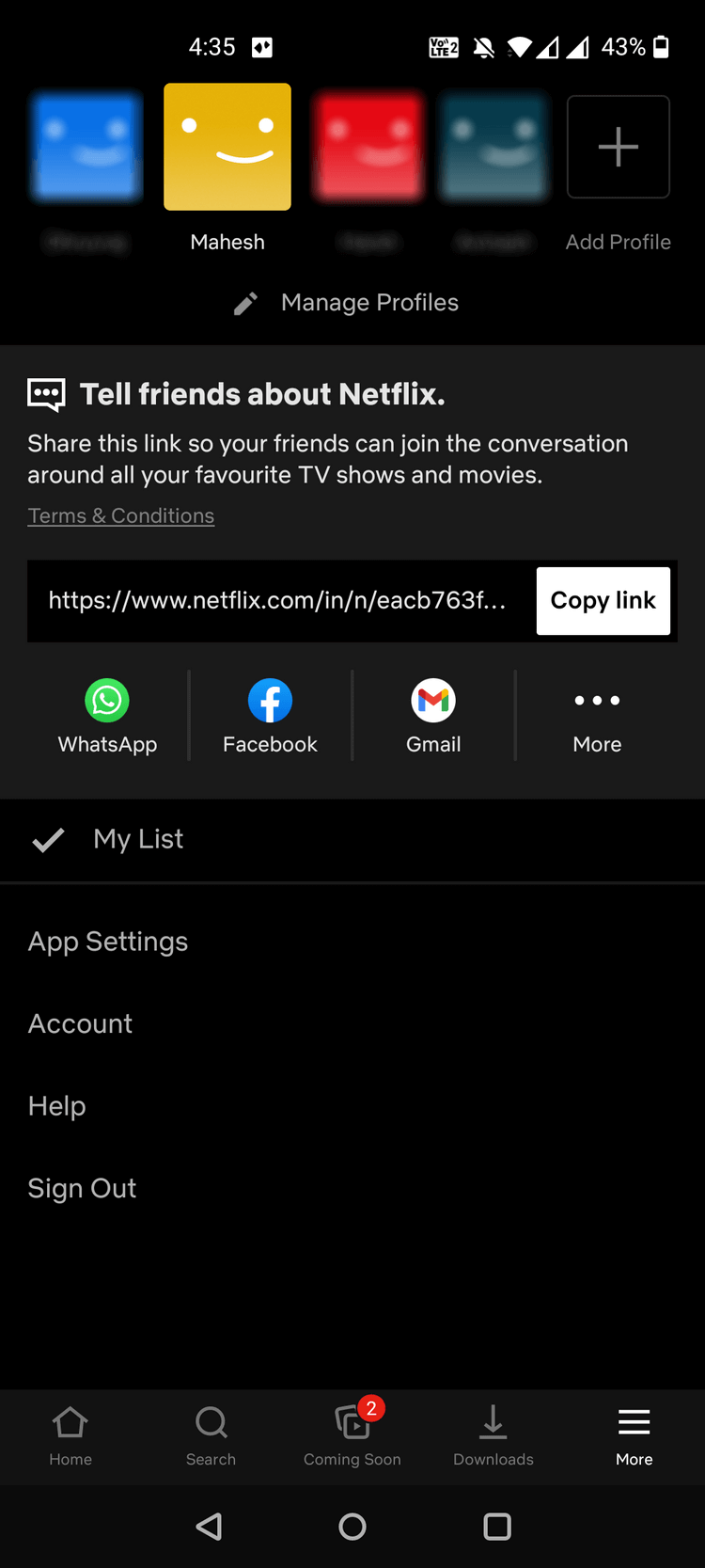
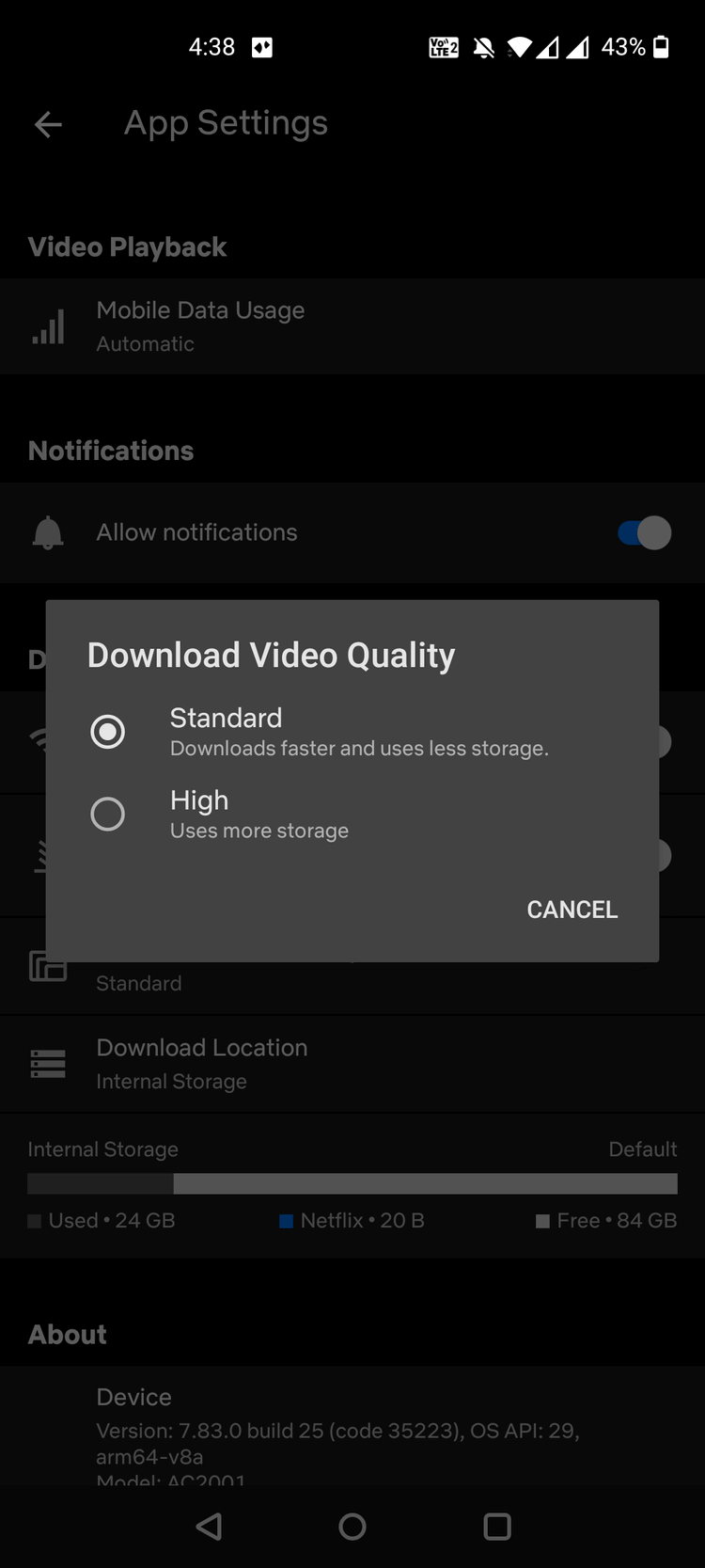
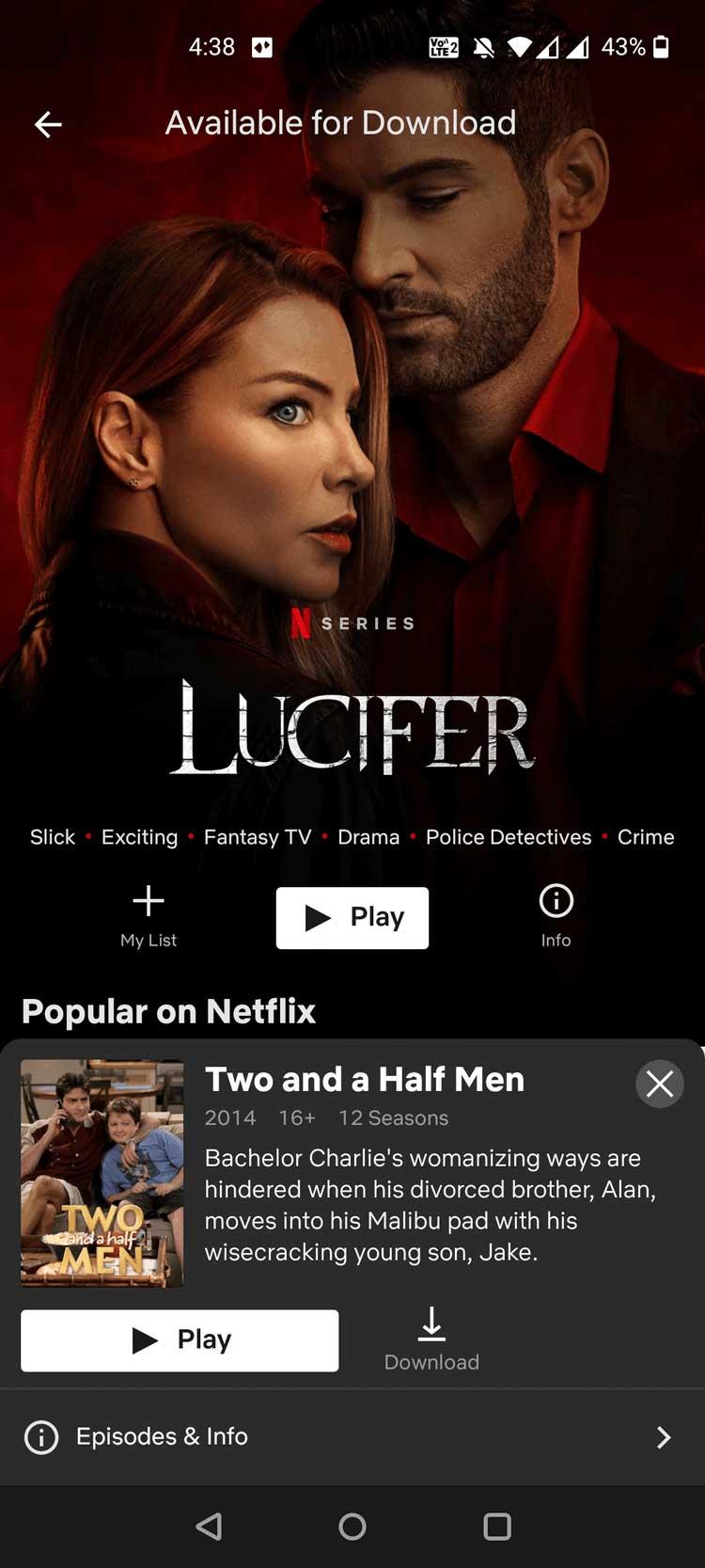
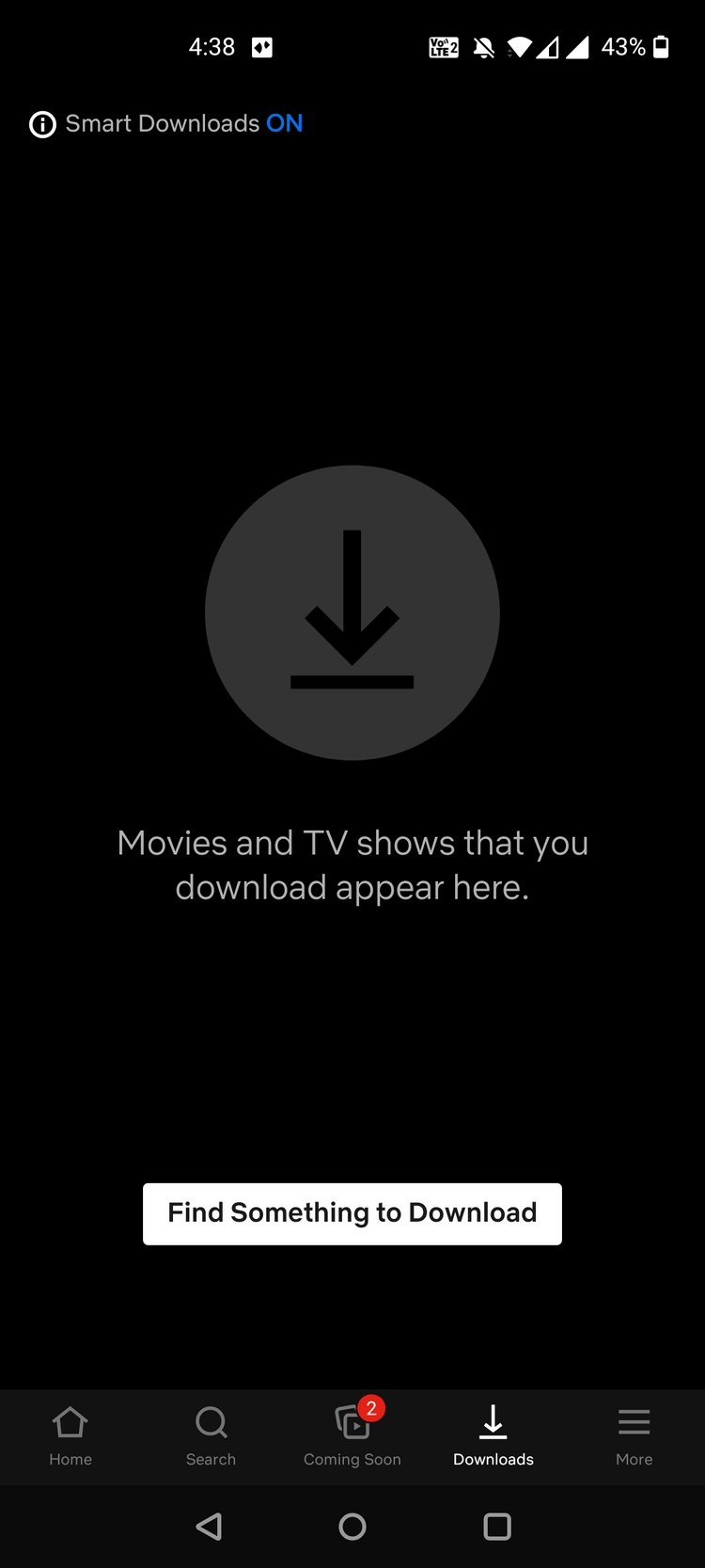
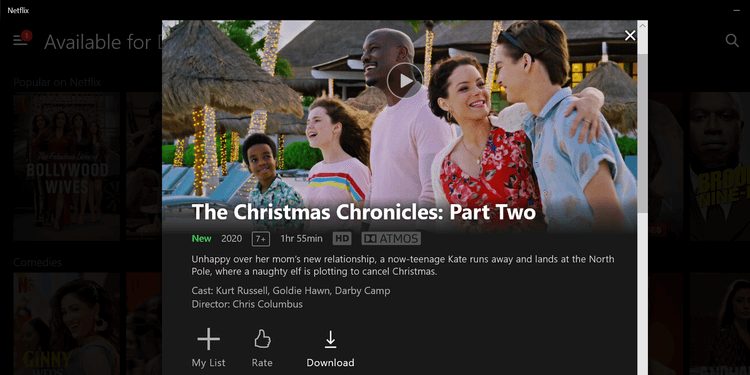
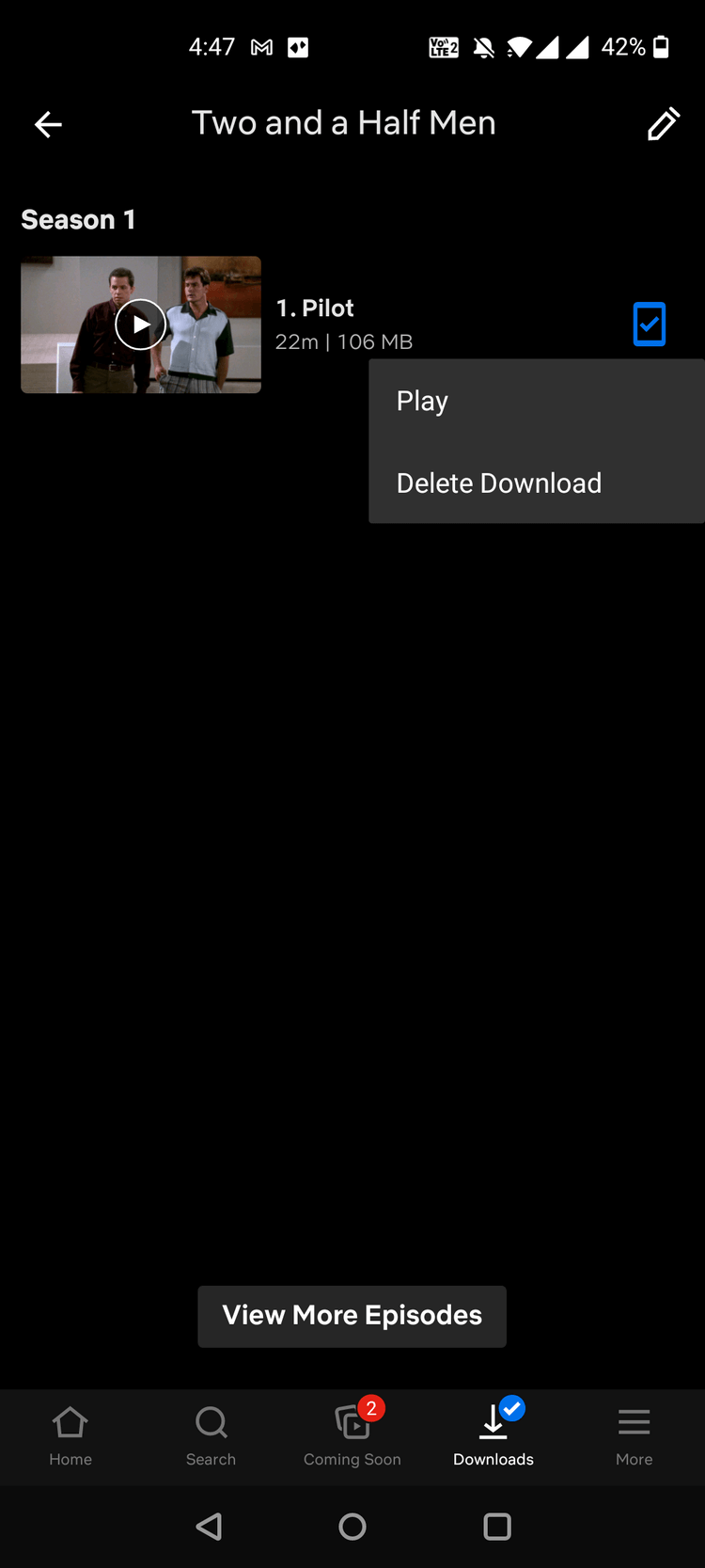
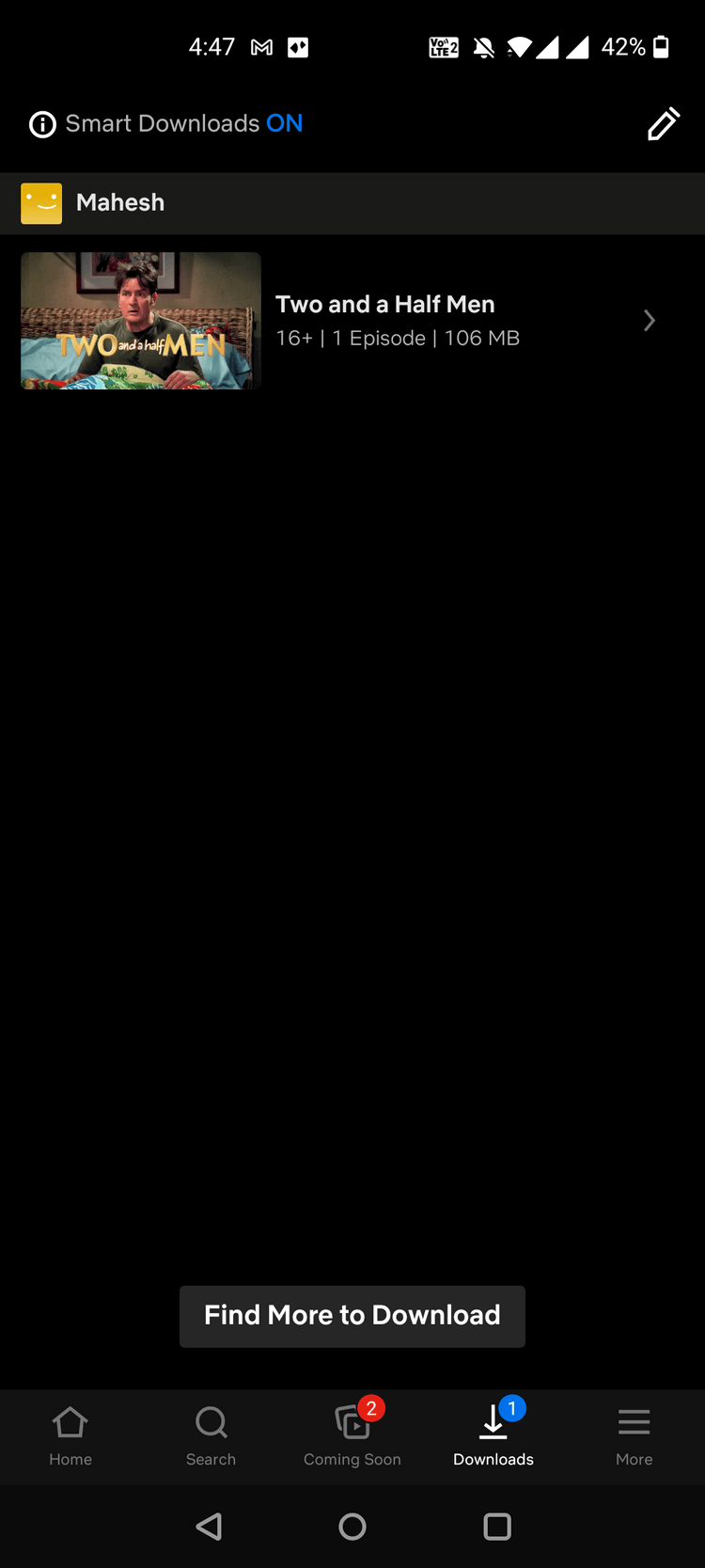
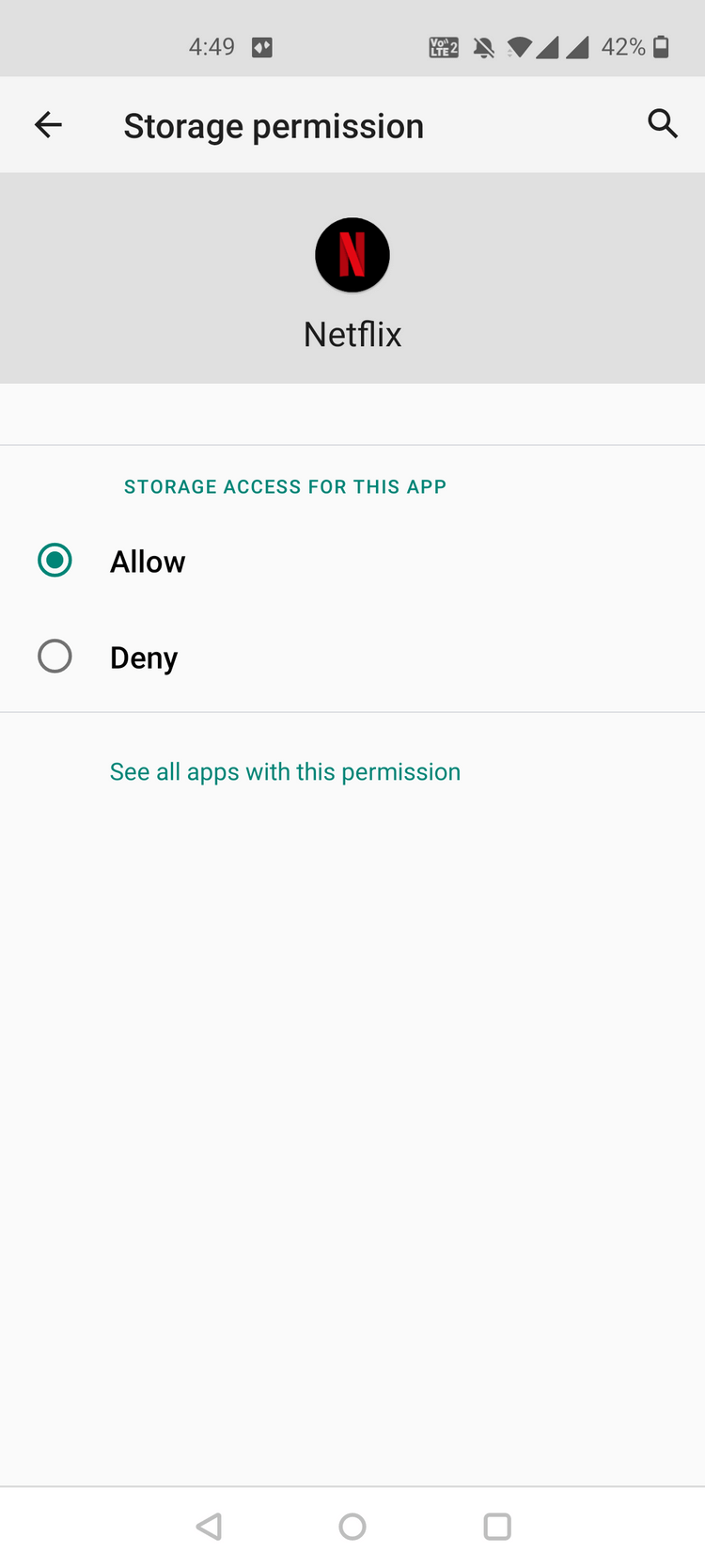
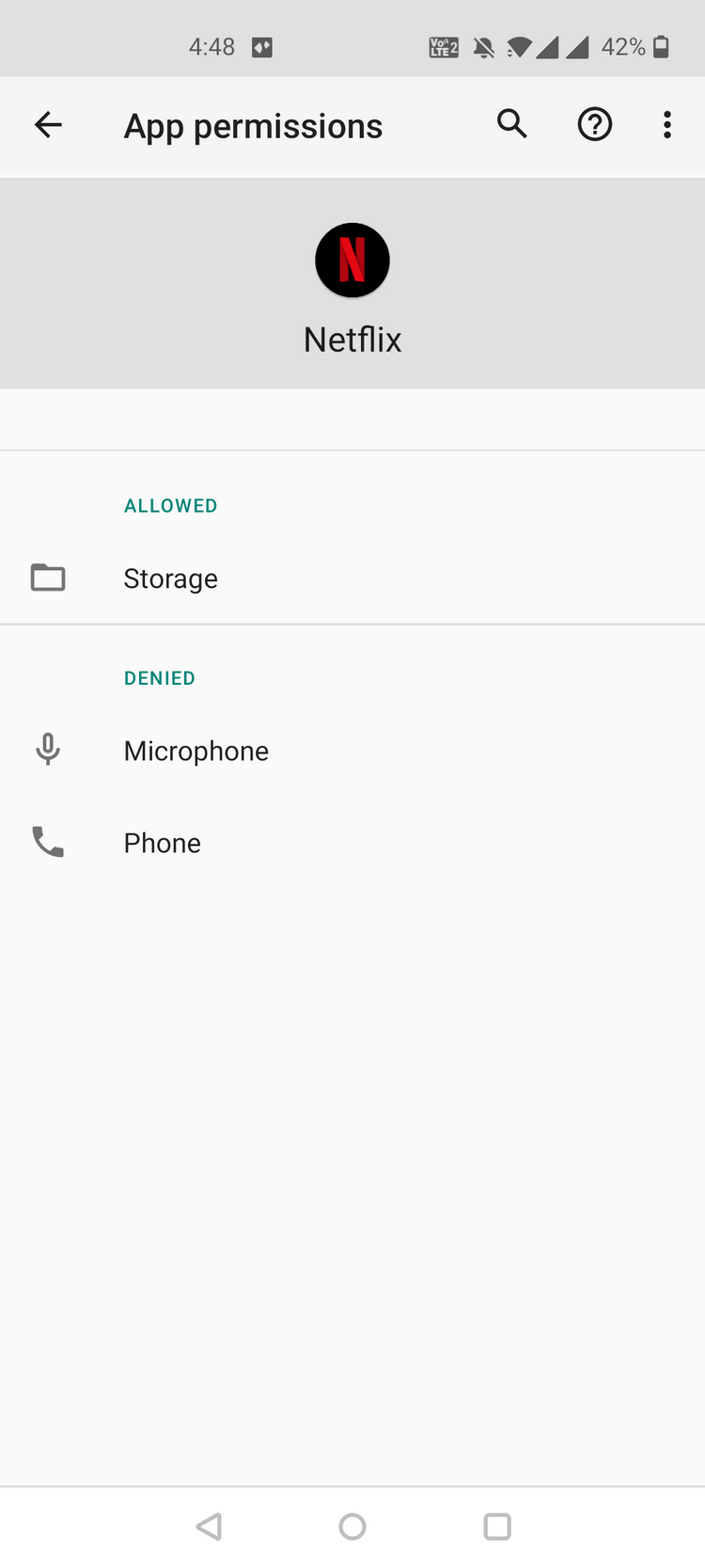
![[100 % ratkaistu] Kuinka korjata Error Printing -viesti Windows 10:ssä? [100 % ratkaistu] Kuinka korjata Error Printing -viesti Windows 10:ssä?](https://img2.luckytemplates.com/resources1/images2/image-9322-0408150406327.png)




![KORJAATTU: Tulostin on virhetilassa [HP, Canon, Epson, Zebra & Brother] KORJAATTU: Tulostin on virhetilassa [HP, Canon, Epson, Zebra & Brother]](https://img2.luckytemplates.com/resources1/images2/image-1874-0408150757336.png)

![Kuinka korjata Xbox-sovellus, joka ei avaudu Windows 10:ssä [PIKAOPAS] Kuinka korjata Xbox-sovellus, joka ei avaudu Windows 10:ssä [PIKAOPAS]](https://img2.luckytemplates.com/resources1/images2/image-7896-0408150400865.png)
